Pielāgotu kolonnu pārvaldība tabulā
Jūs varat izveidot un atjaunināt vienu vai vairākas pielāgotas kolonnas jebkurā tabulā. Veidojot pielāgotu tabulu, norādiet rekvizītu kopu, piemēram, kolonnas nosaukumu, tās parādāmo nosaukumu un datu tipu, ko tā ietver. Papildinformāciju skatiet sadaļā Tabulas atribūta metadati.
Piezīme
Katrai tabulai ir sistēmas kolonnas, piemēram, kolonnas, kas norāda, kad rinda tika pēdējoreiz atjaunināta, un kurš to atjaunināja. Turklāt standarta tabulās ir standarta (noklusējuma) kolonnas. Jūs nevarat modificēt vai dzēst sistēmas kolonnas vai standarta kolonnas. Ja izveidojat pielāgotu kolonnu, tai būtu jānodrošina funkcionalitāte papildus šīm iebūvētajām kolonnām.
Izveidot kolonnu
powerapps.com kreisajā navigācijas rūtī atlasiet Tabulas . Ja vienuma nav sānu paneļa rūtī, atlasiet …Vēl un pēc tam atlasiet vēlamo vienumu.

Atlasiet esošu tabulu vai Izveidojiet jaunu tabulu
Pievienojiet tabulai jaunu kolonnu, atlasot Pievienot kolonnu.
Panelī Jauna kolonna norādiet lauka parādāmo vārdu, aizpildot kolonnu Parādāmais vārds, un kolonna Nosaukums tiks automātiski aizpildīta un izmantota kā jūsu kolonnas unikālais nosaukums. Parādāmais nosaukums tiek izmantots, šo kolonnu parādot jūsu lietotājiem, savukārt Nosaukums tiek izmantots izteiksmēs un formulās, veidojot jūsu programmu.
Piezīme
Slejas Parādāmais vārds var atjaunināt jebkurā laikā, lai tās programmās tiktu rādītas citādi, pēc tabulas saglabāšanas kolonnu Name (Nosaukums) nevar mainīt, jo tādējādi var tikt pārtraukta esošas programmas darbība.
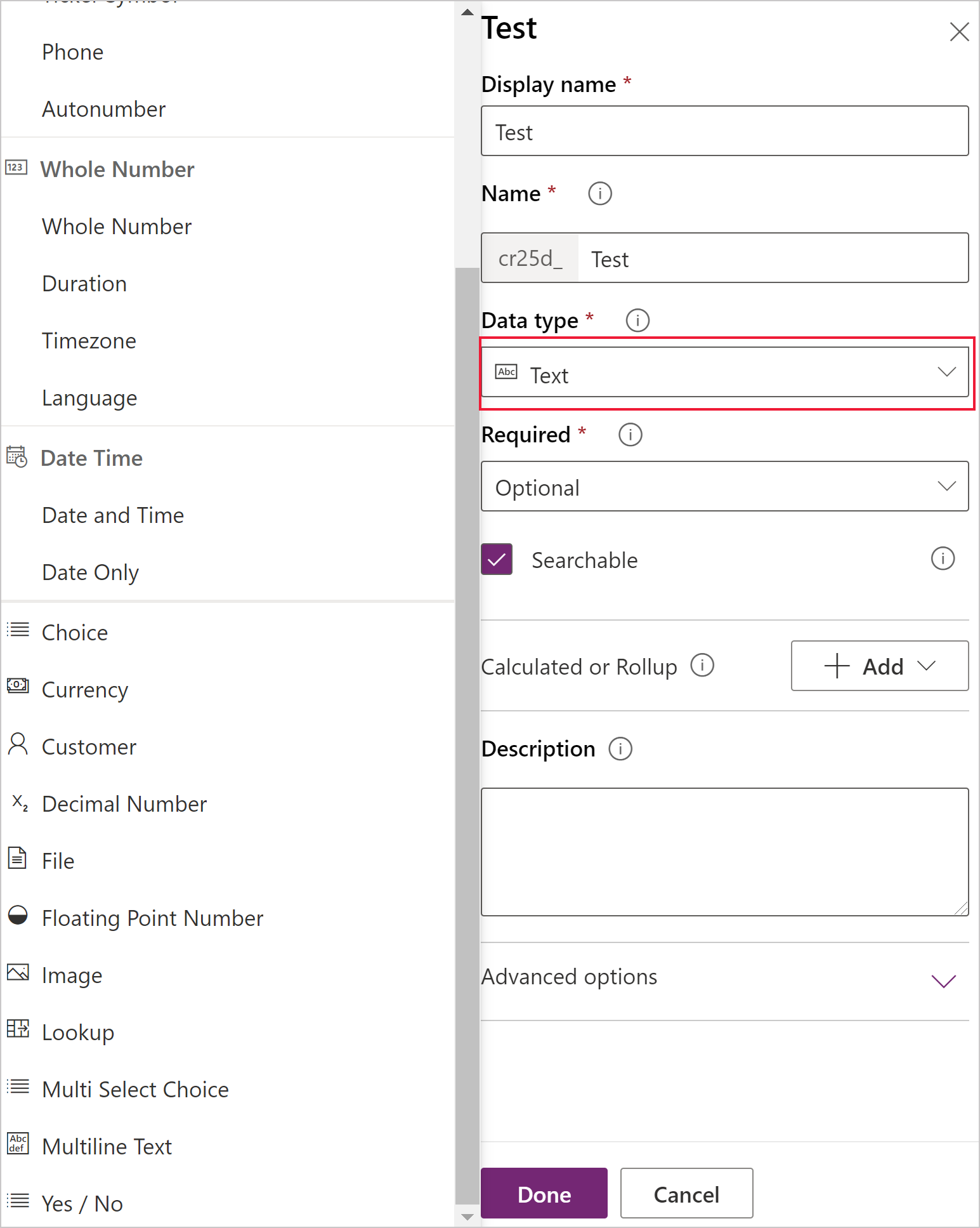
Atlasiet sadaļu Datu tips no jūsu kolonnas; tas kontrolē veidu, kā informācija tiek glabāta, kā arī to, kā tā tiek parādīta programmās. Piemēram, teksts tiek saglabāts atšķirīgi no decimālskaitļa vai URL. Lai iegūtu detalizētu informāciju par datu tipiem, kas ir pieejami, skatiet sadaļu Tabulas atribūta metadati.
Ja jums tiek piedāvāts, norādiet papildu informāciju norādītajam datu tipam. Atkarībā no datu tipa, tiks parādītas dažādas kolonnas. Ja jūs veidojat izvēles tipa vai vairākatlases izvēļu kolonnu, jūs varat atlasīt Jauna opciju kopa un izveidot jaunu izvēli, izveidojot savu kolonnu. Papildinformāciju skatiet sadaļā Opciju kopas izveide
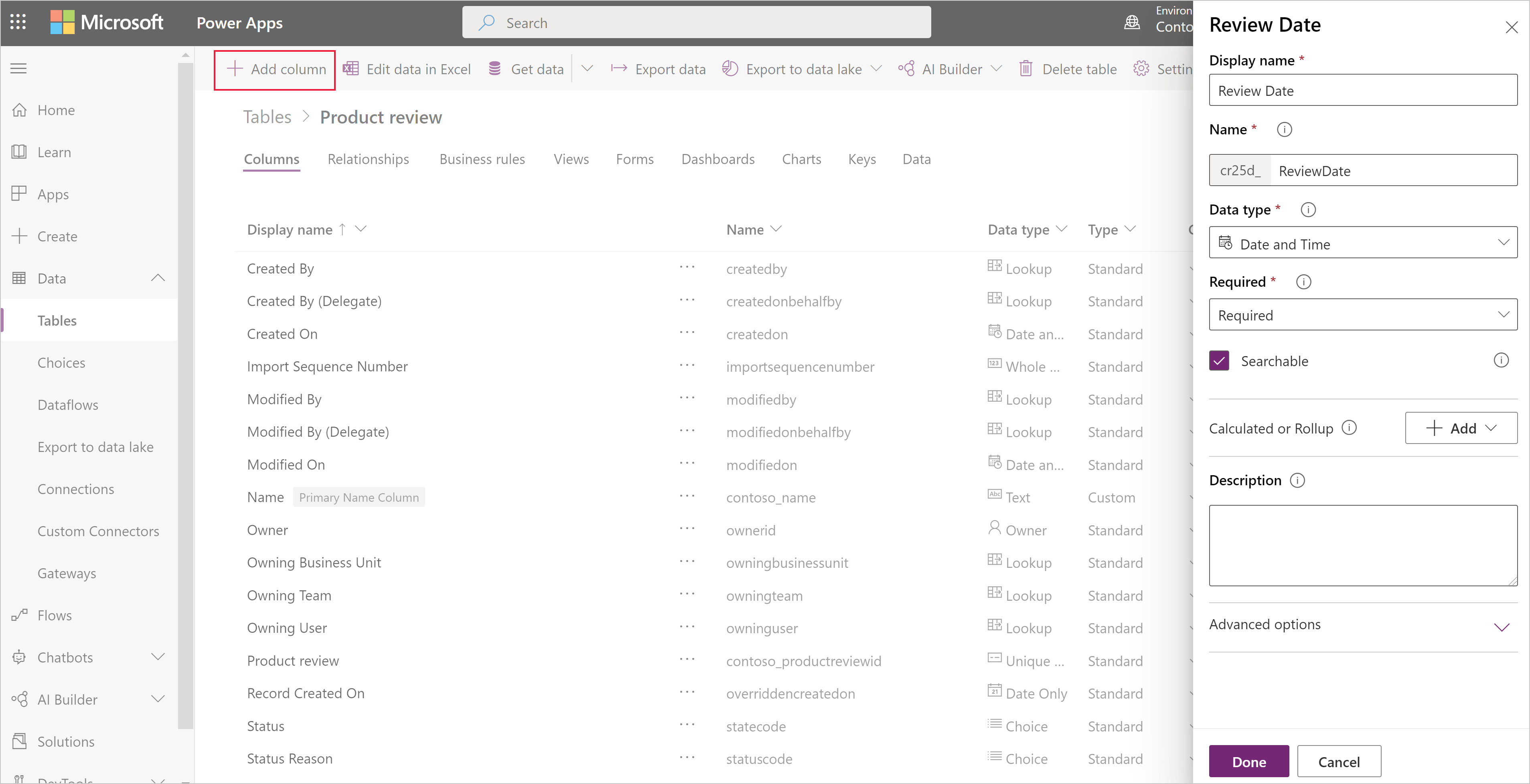
Sadaļā Nepieciešams, atzīmējiet izvēles rūtiņu, ja vēlaties ieteikt šo kolonnu kā nepieciešamu jūsu programmās. Tas nenodrošina stingru izpildi, izmantojot visus savienojumus ar Microsoft Dataverse. Ja jums ir nepieciešams nodrošināt, ka šis kolonna tiek aizpildīts, izveidojiet Biznesa kārtulu
Sadaļā Meklējams atlasiet izvēles rūtiņu, ja jums ir nepieciešams, lai šis kolonna būtu pieejams skatījumos, diagrammās, vadības paneļos un detalizētās atrašanas skatā. Parasti šī izvēles rūtiņa ir jāatzīmē.
Atlasiet Gatavs, lai aizvērtu kolonnu paneli un atgrieztos tabulā. Varat atkārtot 3.–9. darbību katrai papildu kolonnai.
Svarīgi
Kolonna vēl netiek saglabāta un izveidota, kamēr jūs nesaglabājat izmaiņas tabulā.
Atlasiet Saglabāt tabulu, lai pabeigtu izmaiņas un saglabātu tās vietnē Dataverse.
Jūs tiksiet informēts, kad darbība būs veiksmīgi pabeigta. Ja darbība neizdodas, kļūdas ziņojums norāda problēmas, kas radušās, un kā tās labot.
Izveidot aprēķināto vai apkopojuma kolonnu
Aprēķinātās kolonnas ļauj automatizēt biznesa procesos izmantotos manuālos aprēķinus. Piemēram, pārdošanas speciālists var vēlēties noskaidrot kādas iespējas svērtos ieņēmumus, kas balstīti uz aplēstajiem ieņēmumiem no iespējas, reizinot ar iespējamību. Vai automātiski lietot kādu atlaidi, ja pasūtījums pārsniedz USD 500. Aprēķinātā kolonna var ietvert vērtības, kas iegūtas ar vienkāršām matemātiskajām operācijām, vai ietvert nosacījuma darbības, piemēram, “lielāks nekā” vai “ja-citādi”, un daudzas citas. Aprēķinātās kolonnas var izveidot, izmantojot tālāk norādītos datu tipus.
- Viena teksta rindiņa
- Opciju kopa
- Divas opcijas
- Vesels skaitlis
- Decimāldaļskaitlis
- Valūta
- Datums un laiks
Sīkāku informāciju par atbalstīto izteiksmju tipiem un piemēriem skatiet sadaļā Definēt aprēķinātās kolonnas
Atjaunināt vai dzēst kolonnas
powerapps.com kreisajā navigācijas rūtī atlasiet Tabulas . Ja vienuma nav sānu paneļa rūtī, atlasiet …Vēl un pēc tam atlasiet vēlamo vienumu.
Atveriet tabulu.
Atlasītās tabulas kolonnu sarakstā atlasiet kolonnu un pēc tam veiciet kādu no šīm darbībām:
- Mainiet vienu vai vairākas kolonnas īpašības.
- Dzēsiet kolonnu, noklikšķinot uz vai pieskaroties daudzpunktei (...) kolonnas labajā malā, un pēc tam noklikšķiniet uz vai pieskarieties vienumam Dzēst.
Atlasiet Saglabāt tabulu, lai iesniegtu izmaiņas.
Svarīgi
Jūsu izmaiņas tiks zaudētas, ja tās netiks saglabātas, pirms pārlūkprogrammā atvērsiet citu lapu vai iziesiet no pārlūka.
Jūs tiksiet informēts, kad darbība būs veiksmīgi pabeigta. Ja darbība neizdodas, kļūdas ziņojums norāda problēmas, kas radušās, un kā tās labot.
Paraugprakse un ierobežojumi
Veidojot un modificējot kolonnas, ņemiet vērā tālāk norādītos punktus.
- Jūs nevarat modificēt vai dzēst sistēmas kolonnas vai to vērtības.
- Standarta tabulā jūs nevarat mainīt vai dzēst standarta (noklusējuma) kolonnu, pievienot kolonnu, kurai nepieciešami dati, vai veikt citas izmaiņas, kas varētu pārtraukt programmu, kas balstīta uz šo tabulu.
- Pielāgotā tabulā jums ir jāpārliecinās, ka veiktās izmaiņas nepārtrauks nevienu programmu, kas balstīta uz šo tabulu.
- Katrai pielāgotajai kolonnai ir jānorāda nosaukums, kas ir unikāls tabulā, un pēc tā izveidošanas jūs nevarat pārdēvēt kolonnu.
Nākamās darbības
- Noteikt attiecības starp tabulām
- Biznesa kārtulas izveide
- Programmas izveide, izmantojot tabulas
- Programmas izveide no jauna, izmantojot Dataverse datu bāzi
Paziņojums par konfidencialitāti
Izmantojot Microsoft Power Apps kopējo datu modeli, mēs apkopojam un saglabājam pielāgoto tabulu un kolonnu nosaukumus. Mēs izmantojam šīs zināšanas, lai uzlabotu kopējo datu modeli saviem klientiem. Tabulas un kolonnu nosaukumi, ko veidotāji izveido, palīdz mums saprast scenārijus, kas ir kopīgi visā Microsoft Power Apps kopienā, un konstatēt nepilnības pakalpojuma standarta entītiju piedāvājumā, piemēram, ar organizācijām saistītās shēmas. Microsoft neizmanto ar šīm tabulām saistītajās datu bāzes tabulās esošos datus un nepiekļūst tiem, kā arī šie dati netiek replicēti ārpus reģiona, kurā datu bāze ir nodrošināta. Taču ņemiet vērā, ka pielāgoto tabulu un kolonnu nosaukumi var tikt replicēti reģionos un tiek dzēsti atbilstoši mūsu datu saglabāšanas politikai. Microsoft aizsargā jūsu konfidencialitāti, kā tas ir aprakstīts mūsu Drošības kontroles centrā.
Piezīme
Kādas ir jūsu dokumentācijas valodas preferences? Aizpildiet īsu aptauju. (ņemiet vērā, ka aptauja ir angļu valodā)
Aptaujai būs nepieciešamas aptuveni septiņas minūtes. Nekādi personas dati netiks vākti (paziņojums par konfidencialitāti).
Atsauksmes
Drīzumā: 2024. gada laikā mēs pakāpeniski pārtrauksim izmantot “GitHub problēmas” kā atsauksmju par saturu mehānismu un aizstāsim to ar jaunu atsauksmju sistēmu. Papildinformāciju skatiet: https://aka.ms/ContentUserFeedback.
Iesniegt un skatīt atsauksmes par